INHOUDSOPGAWE
Om die resultate van die formule of selverwysings te noem, gebruik ons die genoemde reeks. Dit maak ons formule maklik en dinamies. Ons kan die datareeksverwysing maklik onthou. Ons kan ook die genoemde reeks gebruik om vinnig tussen die Excel -blaaie te navigeer. Ons gaan vandag leer hoe om hierdie benoemde reeks in 'n Excel-sigblad uit te vee.
Oefenwerkboek
Laai die volgende werkboek en oefening af.
Vee benoemde reeks uit.xlsx
3 vinnige tegnieke om benoemde reeks in Excel uit te vee
1. Verwyder benoemde reeks handmatig deur Naambestuurder te gebruik
As ons aanvaar dat ons 'n werkblad het met baie benoemde reekse. Ons wil sommige van hulle handmatig uitvee.

Stappe:
- Gaan na die Formules oortjie van die lint.
- Klik op die Naambestuurder .

- Die naam Bestuurder -venster word oopgemaak. Ons kan ook Ctrl+F3 druk om die Naambestuurder -venster oop te maak.
- Kies die benoemde reeks wat ons wil uitvee deur die Ctrl te druk sleutel of die Shift sleutel.
- Klik op die Delete .

- 'n Dialoogvenster verskyn vir bevestiging. Kies OK .

- Nou kan ons sien dat die naamreekse uitgevee is.

2. Verwyder benoemde reeks met foute in Excel
Ons kan eenvoudig die benoemde reeks met foute uitvee deur die Filter drop-af van die Naambestuurder -boks om die name uit te filter.
STAPE:
- Gaan na die Formules > Naambestuurder .
- Klik in die Naambestuurder -venster op die Filter -aftreklys.
- Kies Name met foute en ons kan die resultaat sien.
3. Voeg VBA-kodes in om naamreekse uit te vee
Hiermee, deur VBA-kode te gebruik, kan ons maklik naamreekse uitvee.
3.1 Om alle benoemde reekse uit te vee
Om alle benoemde reekse vinnig uit te vee, kan ons hierdie stappe volg.
STAPE:
- Regskliek op die muis van die aktiewe blad vanaf die bladoortjie.
- Kies nou Bekyk kode .
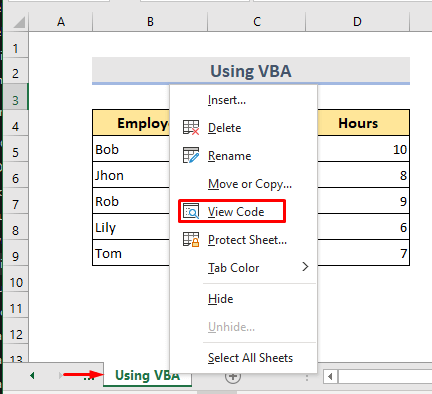
- Microsoft Visual Basic for Applications venster verskyn. Ons kan dit kry deur die Alt+F11 sleutel te druk.
- Daarna in die VBA Module kopieer die kodes hieronder en plak dit.
5547
- Kies die Run opsie.

- Nou kan ons sien dat al die naamreekse uitgevee is .

3.2 Om alle versteekte naamreekse uit te vee
Soms kan ons verskeie versteekte benoemde reekse in die werkblad sien. Ons kan hierdie instruksie volg om die probleem uit te sorteer.
STAPPE:
- Vanaf die bladoortjie, Regskliek op die blad > Bekyk kode .

- In Microsoft Visual Basic for Applications Module-venster, kopieer die kodes en Laat die kodes hardloop.
4791

- Uiteindelik sal ons sien dat al die versteekte benoemde reekse weg is.
Gevolgtrekking
Deur hierdie metodes te volg, kan ons maklik benoemde reekse in Excel uitvee. Daar is 'n oefenwerkboek bygevoeg. Gaan voort en probeer dit. Vra gerus enigiets of stel enige nuwe metodes voor.


